Instalacja i konfiguracja Nginx na Ubuntu

- 4463
- 358
- Janusz Baranowski
Trochę o Nginx
Drodzy czytelnicy, tematem dzisiejszej dyskusji jest instalacja i konfiguracja Nginx Ubuntu. Przypomnij sobie, że narzędzia są jednym z najpopularniejszych i najpopularniejszych serwerów internetowych na całym świecie. Pomaga większości stron w Internecie (duże witryny) z ogromną liczbą odwiedzających prawie co godzinę. Dlaczego wielu programistów preferuje tę konkretną aplikację? Dalej - jak zainstalować i skonfigurować Nginx na Ubuntu.

Aplikacja została opracowana w 2002 roku i obecnie ma największą popularność
W przeciwieństwie do Apache, który ukazał się stosunkowo dawno temu - w 1995 r. Faktem jest, że podczas tworzenia Apache niemożliwe było dostarczenie zestawu funkcji, których może potrzebować współczesny użytkownik. Narzędzie również pojawiło się niedawno - w 2002 roku, ale otrzymuje stabilne aktualizacje wysokiej jakości.
Jak zainstalować Nginx na Ubuntu
Zanim przeprowadzimy procedurę instalacji, która, nawiasem mówiąc, jest bardzo prosta (wkrótce zobaczysz), ważne jest, aby zdecydować o pracy przygotowawczej. Bez tego instalacja i uruchomienie będą po prostu niemożliwe. Na przykład nie można zainstalować systemu Windows bez przygotowywania specjalnych narzędzi. Zastanówmy się, czego będziemy potrzebować:
- Oczywiście system operacyjny Ubuntu powinien być w doskonałym stanie. Nie powinna mieć błędów ani innych luk.
- Upewnij się, że masz „zwykłego użytkownika”. To on, a nie supermocarstwo, które często jest wymagane do wykonywania niektórych operacji.
- Jeśli go nie masz, pamiętaj o utworzeniu! Tylko wtedy możesz rozpocząć dalsze działanie. Zwykłe konto będzie dla ciebie rodzajem przepustki do świata narzędzia instalacyjnego. Po utworzeniu użytkownika zaloguj się pod nim.
Teraz możemy powiedzieć, że jesteś całkowicie gotowy do zainstalowania programu na Ubuntu. Należy pamiętać, że po opisie każdego elementu wskazano kod, że pomoże Ci wykonać wskazanie tego kroku. Będą ich dwa, więc zacznijmy:
- Najpierw musisz zaktualizować lokalny indeks pakietów:
Aktualizacja $ sudo apt-get
- Zainstaluj żądany serwer za pomocą polecenia:
$ Sudo apt-get instaluj nginx
- Gotowy! Poczekaj na koniec procesu i przejdź do ustawienia i opanowanie nowego serwera WWW.
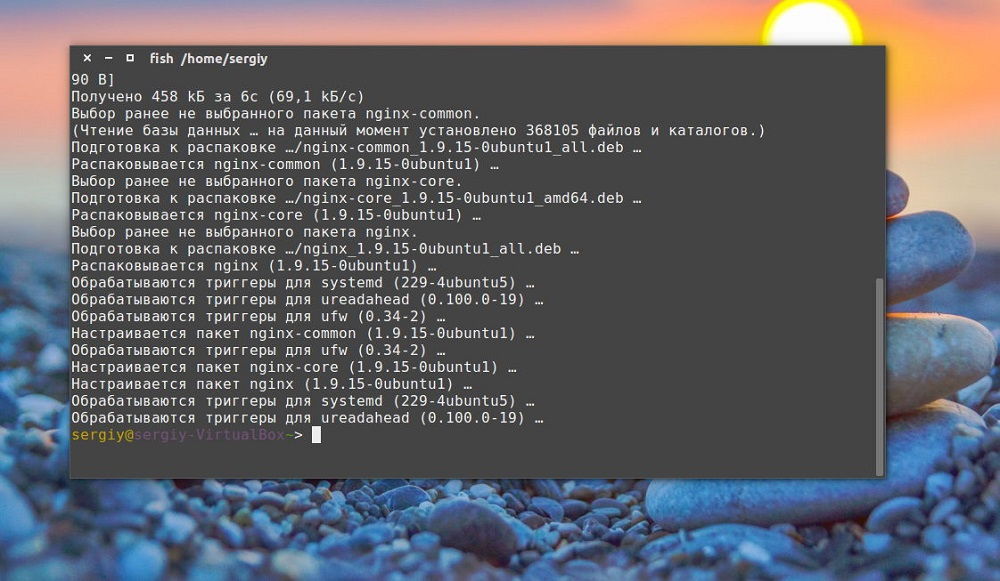
Konieczne jest zainstalowanie samego serwera WWW w systemie, program jest w oficjalnych repozytoriach
Konfigurowanie programu Ubuntu
- Pokażmy listę programów z profilem UFW za pomocą zespołu:
Lista aplikacji $ sudo UFW
- Otworzysz listę wskazującą typy profili:
- Pełne - pełne porty otwierające profil 80 i 443. Pierwszy jest zwyczajny z niezaszyfrowanym ruchem, a drugi jest szyfrowany.
- HTTP - otworzy tylko 80 portów.
- HTTPS - Będzie 143.
Zazwyczaj zaleca się umieszczenie HTTP, ale jeśli uważasz się za bardziej zaawansowanego użytkownika, możesz wybrać potrzebny port.
- Aby uzyskać wybór, wprowadź kod:
$ Sudo ufw zezwalaj na „nginx xxx”
Gdzie zamiast xxx musisz napisać nazwę wybranego portu. Na przykład $ sudo ufw zezwala na „nginx pełny”.
- Nie zapomnij naprawić parametrów ustawionych:
Status $ sudo UFW
- Na następnym etapie system pokaże informacje o dozwolonym ruchu. Tutaj możesz już rozważyć ukończone ustawienia zapory.
- Teraz musisz sprawdzić. Ogólnie pod koniec instalacji Ubuntu Nginx powinien się uruchomić, a serwer powinien działać. Na wszelki wypadek możesz to upewnić z pomocą zespołu:
$ Systemctl Status nginx
- W wyświetlonym oknie danych warto skupić się na linii z aktywnością, gdzie zostanie wskazany moment, od którego serwer rozpoczyna swoją pracę. To pozwoli ci dokładnie zrozumieć, czy wszystko jest w porządku. Jeśli występują jakieś problemy lub problemy, pamiętaj, aby dokładnie powtórzyć powyższe działania. Jeśli i tak nic nie wyjdzie, skontaktuj się z specjalistą w celu uzyskania pomocy. W przeciwnym razie możesz przejść dalej.
- Następnie będziemy musieli uzyskać publiczny adres IP:
$ Sudo apt-get instal instal curl
$ Curl -4 icanhazip.Com
- Po otrzymaniu niezbędnych informacji wprowadź je w polu, aby zapisać adresy w przeglądarce:
http: // DOMAIN_IM_IIL_IP Adres
- Jeśli zrobisz wszystko dobrze, zobaczysz początkową stronę aplikacji aplikacji, w której można powiedzieć, że serwer WWW jest pomyślnie zainstalowany i działa. Linki zostaną również wskazane do uzyskania dokumentacji online i regularnego wsparcia, a także do wsparcia komercyjnego. Możesz pogratulować siebie, instalacja i ustawienie są skuteczne!
Zespoły, katalog i tak dalej
Teraz możesz przejść do badania głównych poleceń, plików i katalogu programu. Pomoże to prawidłowo zarządzać serwerem WWW.
Zespoły
- Zatrzymywać się
$ Sudo systemctl stop nginx
- Zaczynając po zatrzymaniu
$ Sudo systemctl start nginx
- Przywrócony
$ Sudo systemctl restart nginx
- Uruchom ponownie bez anulowania połączenia (pozostanie aktywny)
$ Sudo systemCtl Reload nginx
- Odłączenie automatycznego uruchamiania Nginx podczas serwera operacyjnego
$ Sudo systemctl wyłącz Nginx
- Przeciwieństwo poprzedniego elementu - włączenie
$ Sudo systemCtl włącz Nginx
Pliki i katalog
- Treść
- /var/www/html - strona powitalna, którą widzieliśmy trochę wcześniej. Możesz to zmienić, dostosowując pliki konfiguracyjne.
- Konfiguracja serwera
- /etc/nginx - katalog, w którym znajdują się wszystkie parametry i ustawienia serwera. Tylko w tym menu możesz wykonać procedurę określoną w poprzednim akapicie.
- /etc/nginx/nginx.Conf - główny plik parametryzacji. Używane w przypadku, gdy musisz zmienić coś wspólnego w Nginx. Dlatego nie bój się tego pliku, jak niektórzy użytkownicy.
- /etc/nginx/witryny -Available -jest miejscem przechowywania plików serwerów dla wszystkich stron stron. Oznacza to, że wszystkie parametry serwera są tutaj zawarte i edytowane, które mają możliwość włączenia (powiązanych z innymi dyrektorami).
- /etc/nginx/witryny -enabled/ - Jeśli podłączyłeś niektóre pliki serwerowe z innymi miejscami, jak wspomniano w poprzednim punkcie, to tutaj zobaczysz ich listę, ponieważ ten katalog jest miejscem pamięci.
- /etc/nginx/fragmenty-są konfiguracje fragmentów, które mają możliwość włączenia się do konfiguracji nginx.
- Magazyn serwera
- /Var/log/nginx/access.Log - Twoje prośbę o serwer internetowy jest zapisywany tutaj. Możesz także zmienić tę pozycję w ustawieniach.
- /var/log/nginx/błąd.Log jest bardzo przydatnym plikiem zawierającym dane dotyczące błędów. Może cię zaoszczędzić w niektórych chwilach.
Wniosek
Przyjaciele, dzisiaj omówiliśmy dość proste pytanie, jak zainstalować i skonfigurować Nginx na Ubuntu. Rzeczywiście, cała para zespołów pomogła nam rozwiązać pierwszą część problemu! Chociaż z tym ostatnim musiałem majstrować: przez jakiś czas mógł przejść do ustawień zapory. Powiedz nam w komentarzach, czy udało ci się zrobić wszystko? Mamy nadzieję, że odpowiedzi będą tylko pozytywne. Dziel się także osobistym doświadczeniem, opinią i wrażeniem.

